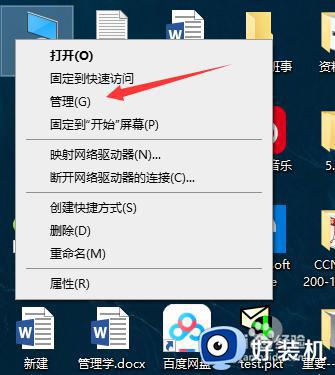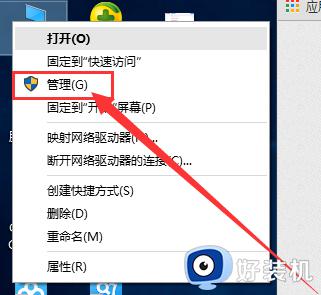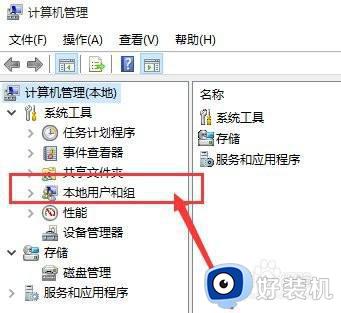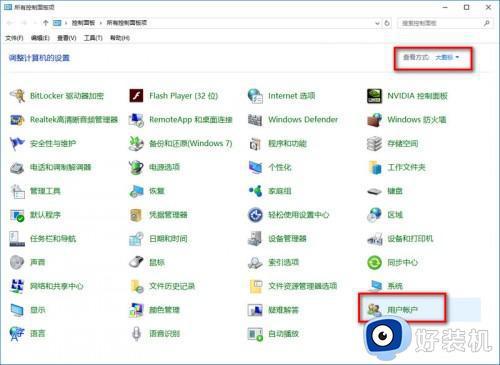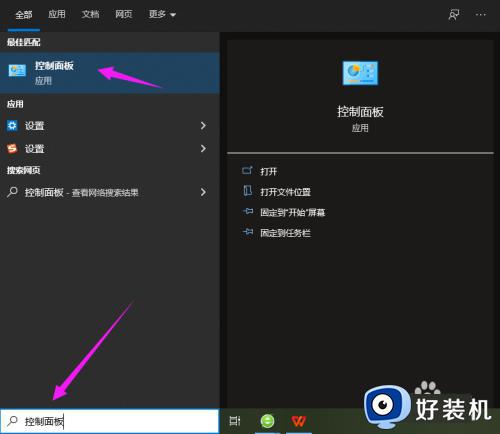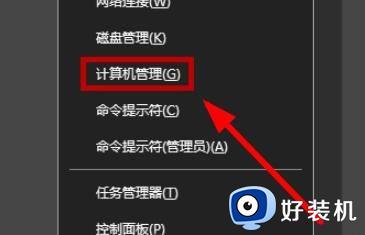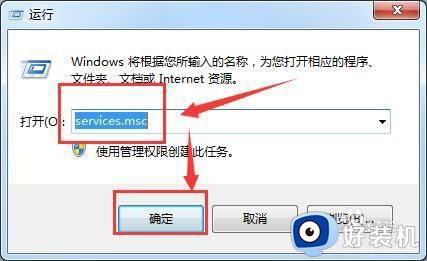win10家庭版怎么启用administrator win10家庭版开启administrator用户方法
在win10系统中一般会建立一个普通管理员账户来登录,有些操作则需要最高管理器账户administrator账户才可以。近日有小伙伴打算使用administrator账户登录,结果发现被禁用了,那么win10家庭版怎么启用administrator呢?下面就和小编一起来看看win10家庭版开启administrator用户方法。
方法一:
1、首先按下快捷键win+S键打开Cortana,在搜索栏输入CMD,“以管理员身份运行”。
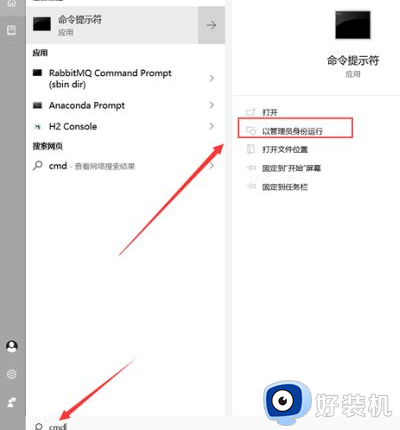
2、然后在命令提示符中输入命令“net user administrator /active:yes”后回车。

方法二:
1、如果卡在登录界面,则在开机输入密码的界面,按住Shift键(注意不要松开Shift)。然后点击屏幕右下方【电源】-【重启】按钮此时进入一个新的界面“疑难解答”界面。
2、依次点击【疑难解答】-【高级选项】-【启动设置】,最后点击右下角的【重启】按钮。
3、重启后,按下F4或者数字4,选择以此种安全模式重启。
4、进入系统后,我们点击左下角的Cortana搜索按钮。搜索cmd,出现命令提示符,并右键【以管理员身份运行】。
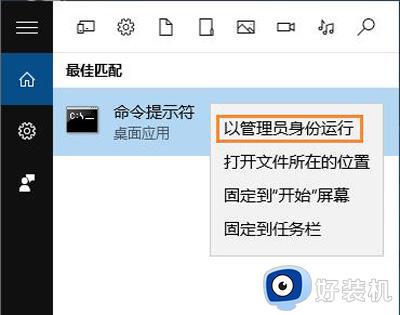
5、在命令提示符中输入:net user administrator /active:yes 按下回车键即可。

6、接下来我们要做的就是重启电脑,即可进入正常模式的win10系统了。
以上就是win10家庭版怎么启用administrator账户的方法,如果你发现win10系统的administrator没有启用,就可以按照上面的教程来解决。